Как изменить страницу результатов поиска WordPress (легко)
Опубликовано: 2023-06-12Хотите узнать, как изменить страницу результатов поиска WordPress?
Использование пользовательской страницы результатов поиска WordPress помогает вашим посетителям легко перемещаться по вашему сайту, чтобы найти то, что они ищут. Это приводит к большему количеству конверсий и лучшему пользовательскому опыту для ваших клиентов!
В этой статье мы покажем вам, как легко настроить страницу результатов поиска в WordPress, не касаясь ни единой строки кода.
Прежде чем погрузиться…
Зачем изменять страницу результатов поиска в WordPress?
Каждый веб-сайт WordPress включает функцию поиска по умолчанию. Проблема в том, что это не очень хорошо. Часто он не возвращает результатов, даже если есть несколько совпадений, отвечающих на поисковый запрос посетителя.
Это также медленно, требует загрузки страницы и может снизить скорость вашего сайта WordPress, если несколько пользователей выполняют поиск одновременно. Там должен быть лучший путь…
К счастью, есть! Мы покажем вам самый простой способ настроить страницу результатов поиска WordPress, чтобы добиться более быстрой функции поиска с более полезными результатами страницы поиска и лучшим взаимодействием с пользователем.
Готовы научиться? Давайте начнем.
Как редактировать страницу результатов поиска WordPress
Мы покажем вам, как изменить функцию поиска на вашем веб-сайте WordPress, а также некоторые из лучших настроек поиска, которые вы захотите начать использовать на своем сайте сегодня.
- Шаг 1: Установите SearchWP
- Шаг 2. Выберите настройки поиска
- Шаг 3. Настройте систему пользовательского поиска
- Шаг 4: Настройте страницу результатов поиска WordPress
- Часто задаваемые вопросы + дополнительные настройки поиска
Шаг 1: Установите SearchWP
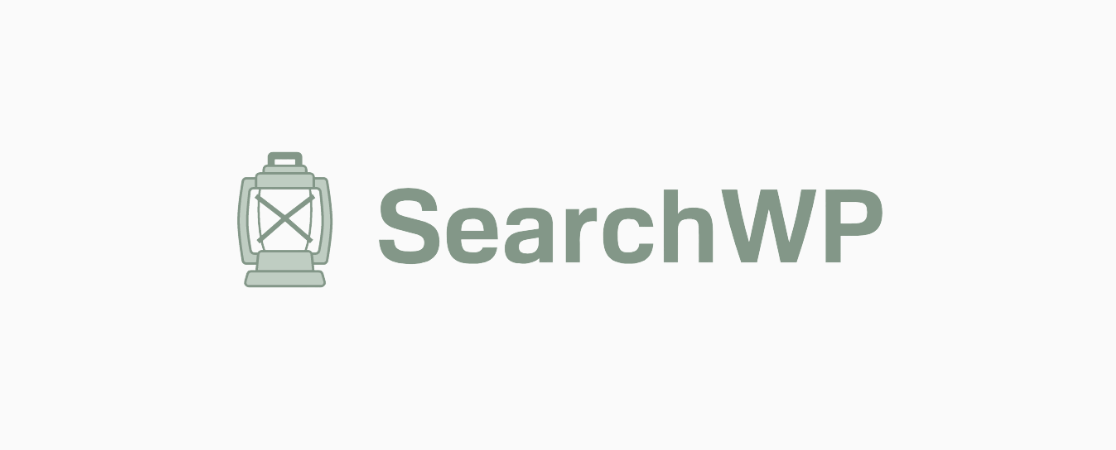
Благодаря мощным и простым в использовании функциям SearchWP является лучшим поисковым плагином WordPress, доступным для настройки результатов поиска на странице вашего веб-сайта.
Плагин дает вам полный контроль, позволяя заменить блок поиска WordPress по умолчанию на более быструю, точную и лучшую поисковую систему с множеством функций.
SearchWP легко интегрируется со всеми темами WordPress и популярными конструкторами страниц с поддержкой перетаскивания. Он превосходен в оптимизации скорости поиска, автоматически индексируя ваш контент в фоновом режиме и предоставляя нумерацию страниц по умолчанию.
Кроме того, вам не нужно заменять файлы или формы шаблонов страниц поиска. Вы можете легко использовать новую пользовательскую функцию поиска в обычных местах, таких как заголовок, боковая панель, домашняя страница, виджеты поиска и т. д., всего за несколько шагов.
Вот некоторые из ключевых особенностей SearchWP:
- Живой режим и нечеткий поиск: показ результатов поиска в живом режиме вместо неудобного по умолчанию, когда результаты открываются на отдельной странице. Используйте нечеткий поиск, чтобы возвращать частичные совпадения и помогать посетителям находить то, что они ищут, даже если они делают опечатку.
- Контролируйте результаты поиска: исключите страницы, которые вы не хотите отображать в результатах поиска. Или дайте конкретному контенту более высокий приоритет для продвижения страниц и облегчения их поиска посетителями.
- Пользовательские типы данных с возможностью поиска: родная поисковая система WordPress ищет только заголовки и контент в сообщениях и на страницах. С SearchWP вы можете расширить поиск, включив в него настраиваемые поля, таксономии, таблицы базы данных, короткие коды, мультимедиа и многое другое.
- Отслеживание поисковых запросов: автоматически собирайте данные о поисковой активности посетителей вашего веб-сайта, чтобы помочь вам лучше понять и удовлетворить потребности вашей аудитории.
- Несколько поисковых систем: одновременное использование нескольких поисковых систем с разными настройками. Это поможет вам показывать посетителям более релевантные результаты поиска, используя формы поиска для определенных категорий.
- Поиск PDF-файлов и документов: включите WordPress для поиска контента в PDF-файлах и других статических документах.
- Поддержка электронной коммерции. Полная интеграция с популярными платформами электронной коммерции улучшает качество покупок и делает метаданные электронной коммерции доступными для поиска в результатах поиска.
Готовы вывести свою страницу результатов поиска WordPress на новый уровень? Перейдите на страницу цен SearchWP, чтобы начать!
Выберите уровень лицензии, который лучше всего подходит для вас. Мы рекомендуем SearchWP Pro для доступа к более продвинутым функциям пользовательского поиска WordPress, таким как поддержка электронной коммерции, информация о посетителях и показатели, настраиваемые поля и многое другое, но стандартная премиум-версия по-прежнему предоставит вам впечатляющее количество настроек.
После того, как вы приобрели лицензию, вам сначала нужно установить и активировать плагин. Если вам нужна помощь на этом этапе, вот инструкции по установке плагина WordPress.
Далее вам необходимо активировать лицензионный ключ. На панели управления WordPress перейдите в SearchWP »Настройки . Вставьте свой лицензионный ключ в поле (находится в вашей учетной записи SearchWP или в электронном письме с подтверждением покупки) и нажмите Подтвердить ключ .
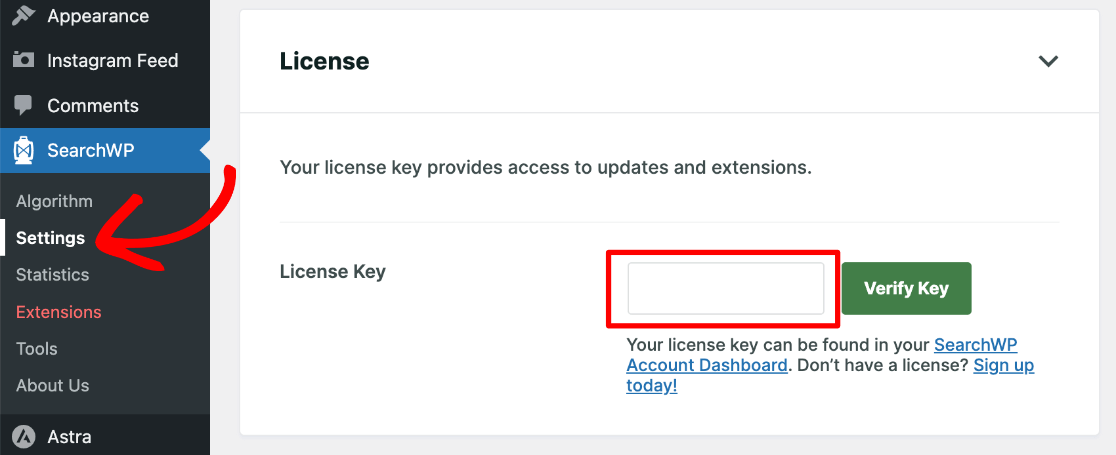
Далее мы покажем вам, как изменить страницу результатов поиска в WordPress с помощью SearchWP и настроить ее по своему вкусу.
Шаг 2. Выберите настройки поиска
В разделе «Лицензия» на том же экране прокрутите вниз, и вы увидите «Общие настройки» .
Здесь вы можете включать и выключать определенные параметры поиска, такие как включение частичного совпадения (нечеткого поиска), выделение условий поиска на странице результатов и т. д.
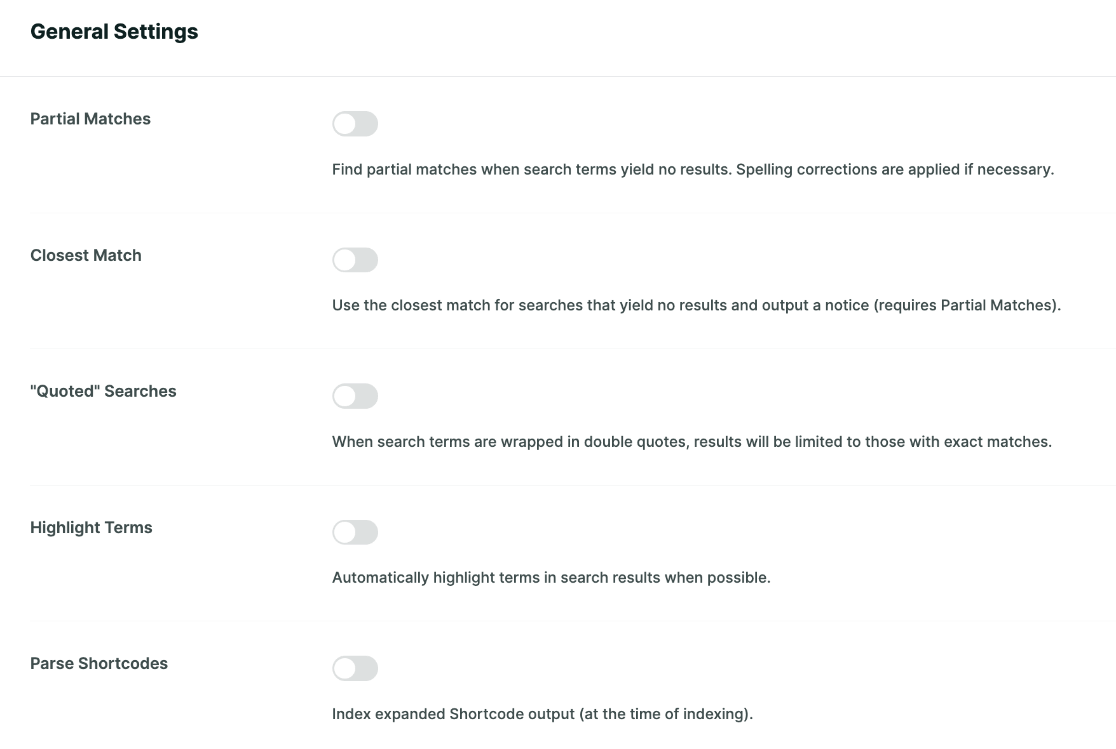
Для получения более подробной информации о каждой настройке в этом разделе ознакомьтесь с пояснениями SearchWP. После того, как вы выбрали свои предпочтения, мы перейдем к настройке вашей поисковой системы.
Шаг 3. Настройте систему пользовательского поиска
Теперь вам нужно перейти к SearchWP » Алгоритм , чтобы настроить свой первый пользовательский поиск WordPress.
Здесь вы увидите, что плагин уже создал для вас новый поиск по умолчанию , но он еще не индексируется. На этой странице есть много настроек, которые вы захотите просмотреть и настроить.
Во-первых, вы можете нажать «Источники и настройки» , чтобы выбрать, какие типы источников включать в поиск. Например, вы можете добавить комментарии к своим источникам поиска.
Чтобы настроить каждый тип источника, настройте параметры под ним. Атрибуты — это типы содержимого, которые используются для каждого источника. В нашем случае первым источником в списке является Posts , а его атрибутами являются Title , Content , Slug и Excerpt .
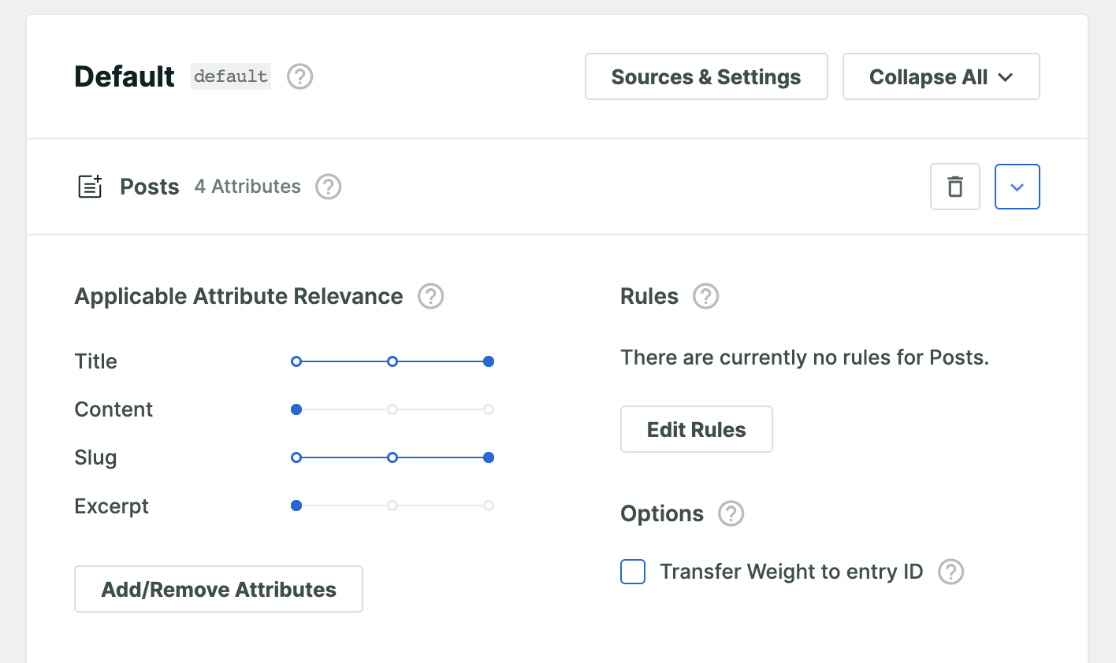
Мы можем использовать ползунки в разделе Релевантность применимых атрибутов , чтобы изменить вес каждого атрибута. Поисковая система будет считать атрибуты с большим весом более релевантными.
Используйте кнопку «Добавить/удалить атрибуты» , чтобы управлять атрибутами для каждого источника, добавлять настраиваемые поля и таксономии или удалять типы контента, которые вы не хотите включать в этот источник.
Например, мы решили не включать метаданные PDF или изображения EXIF в качестве атрибутов для источников мультимедиа .
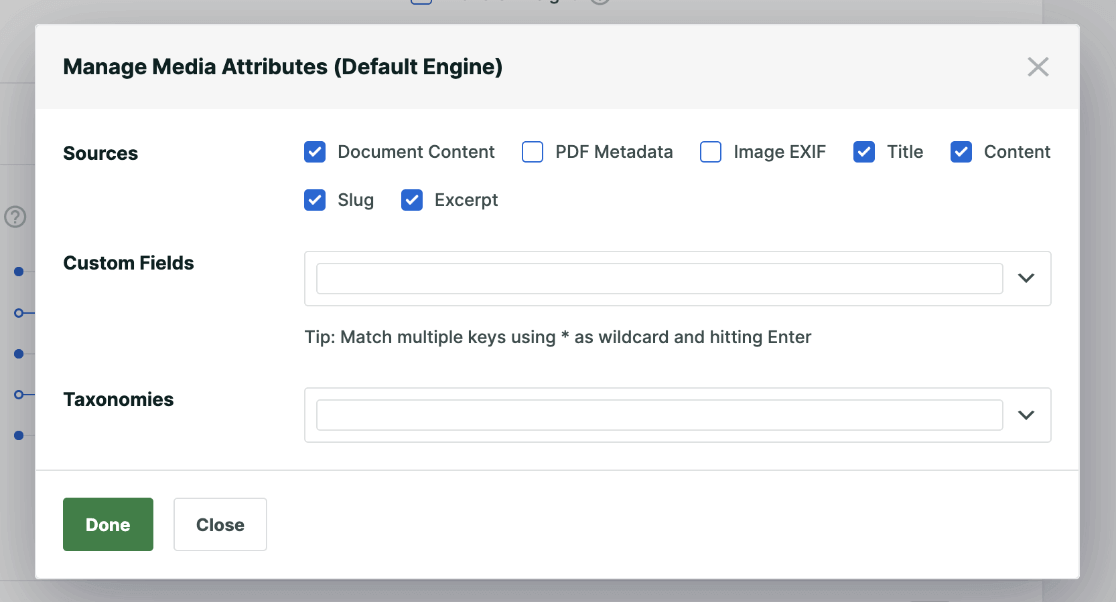

Кнопка «Редактировать правила» под каждым источником позволяет еще больше настроить его. Например, мы могли бы добавить новые правила, чтобы наша страница результатов поиска WordPress включала только те типы сообщений, которые были опубликованы после определенной даты и имеют тег «Учебник».
Вы можете ознакомиться с инструкциями SearchWP по настройке поисковой системы, чтобы получить более подробную информацию обо всех доступных настройках поисковой системы на этой странице. Вы также можете узнать об использовании глобальных правил для точной настройки результатов поиска с помощью синонимов и стоп-слов.
После того, как вы настроили параметры поиска для каждого типа источника, нажмите зеленую кнопку «Сохранить» в правом верхнем углу. SearchWP начнет индексировать ваш контент в соответствии с заданными вами параметрами.
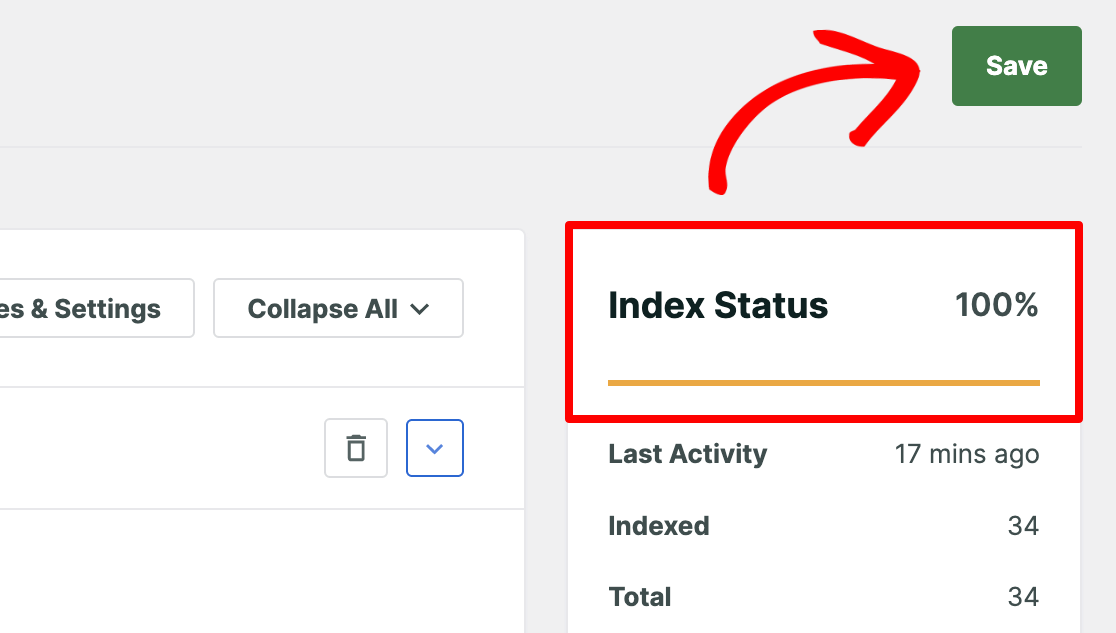
Когда статус индекса показывает 100%, ваш пользовательский поисковый запрос WordPress настроен, и он автоматически заменит функцию поиска WordPress по умолчанию.
Не стесняйтесь, попробуйте, если у вас есть форма поиска на вашем сайте!
На вашем сайте еще нет окна поиска? Посмотрите 4 способа добавления панели поиска на ваш сайт от SearchWP!
Шаг 4: Настройте страницу результатов поиска WordPress
Далее мы покажем вам, как изменить страницу результатов поиска WordPress и воспользоваться преимуществами некоторых расширенных функций SearchWP для получения более качественных и настраиваемых результатов поиска.
Для начала перейдите в SearchWP »Расширения . Здесь вы увидите все доступные надстройки для вашего уровня лицензии. Расширения предоставляют массу действительно замечательных функций, поэтому мы рассмотрим некоторые из самых популярных.
Мгновенное отображение результатов поиска с автозаполнением
Вы хотите показывать результаты поиска, как только посетитель начинает печатать?
С SearchWP вы можете легко сделать это, используя живое поисковое расширение Ajax, функцию, которую вы, вероятно, видели в поисковых системах, таких как Google и Bing.
На странице расширений найдите расширение под названием Live Search и нажмите «Установить» .
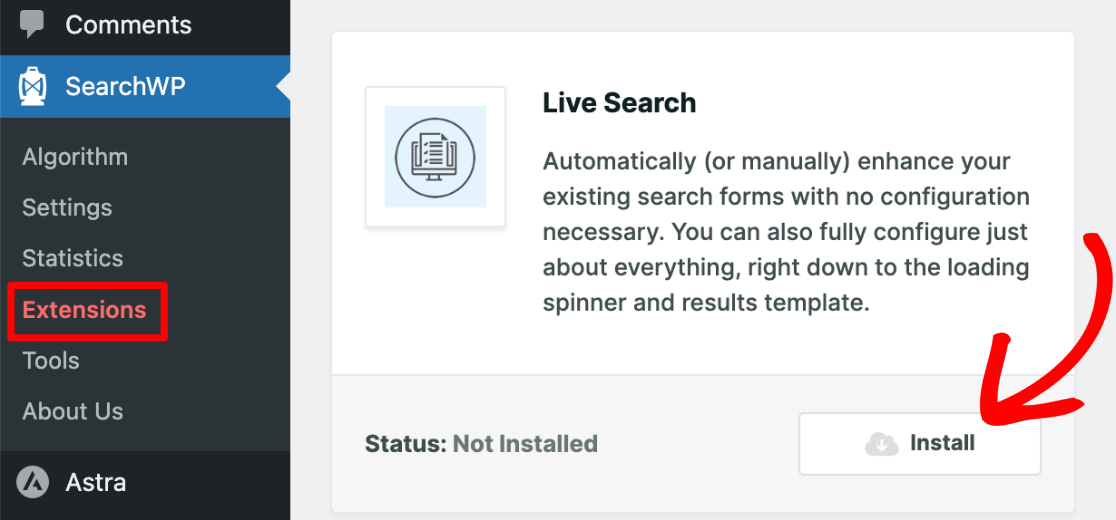
Как только расширение будет активировано, оно автоматически начнет работать на вашем сайте. Начните вводить запрос в строке поиска на своем веб-сайте WordPress, чтобы проверить его!
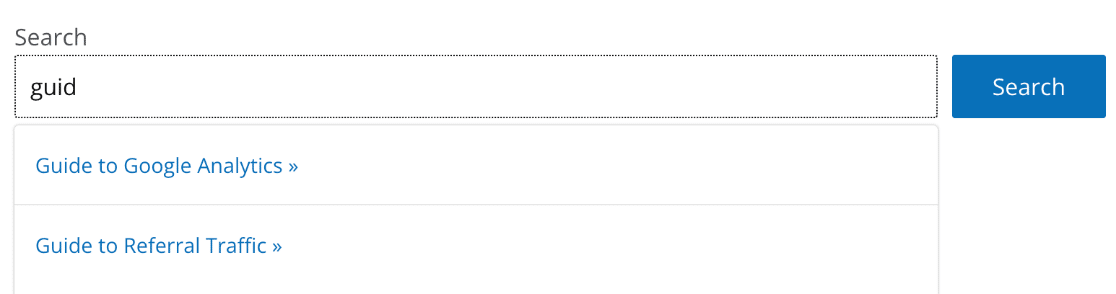
Если вам нужна дополнительная помощь в режиме реального времени, ознакомьтесь с этим руководством по добавлению поиска с автозаполнением в реальном времени.
Продвигайте определенный контент на странице результатов поиска WordPress
Вы хотите отдать приоритет определенному контенту на странице результатов поиска WordPress? Это отличный способ продвигать контент, повышающий конверсию, например страницы привлечения потенциальных клиентов, страницы продаж и высокодоходные посты в блогах.
На странице расширений найдите один под названием «Пользовательский порядок результатов» и нажмите «Установить» .
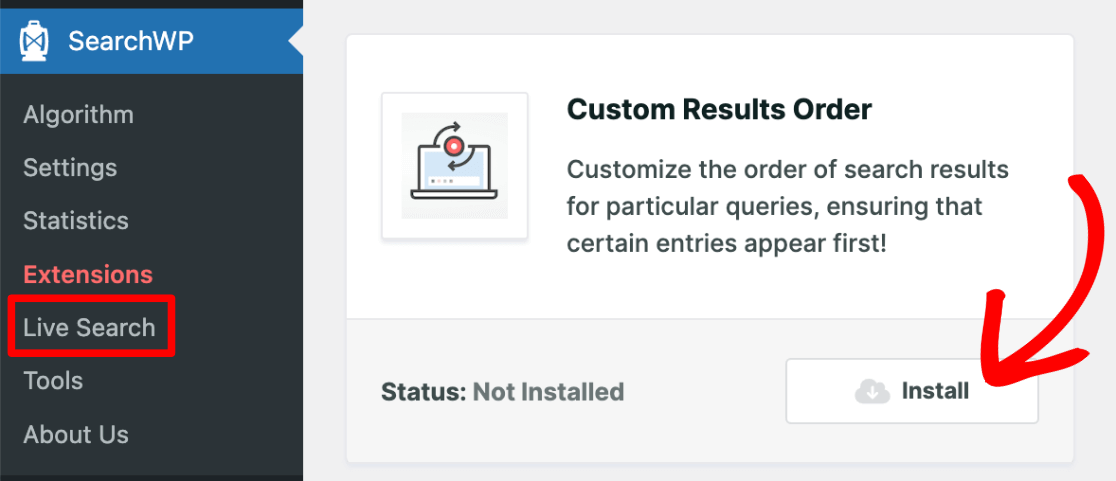
После его активации перейдите в Search WP »Статистика , чтобы увидеть, какие поисковые запросы популярны на вашем сайте. (Если вы только что установили плагин, вы можете подождать, пока здесь не будет собрано больше данных.)
Найдите популярные ключевые слова, которые вы хотели бы использовать для продвижения определенного контента на странице результатов поиска. Когда у вас появятся идеи, перейдите в Search WP »Algorithm и нажмите на вкладку вверху Custom Results Order .
Затем введите ключевое слово и нажмите «Добавить поисковый запрос» , чтобы увидеть обычный порядок результатов. Чтобы продвигать конкретную часть контента или несколько, используйте кнопку «Повысить в топ» рядом с каждой страницей или публикацией.
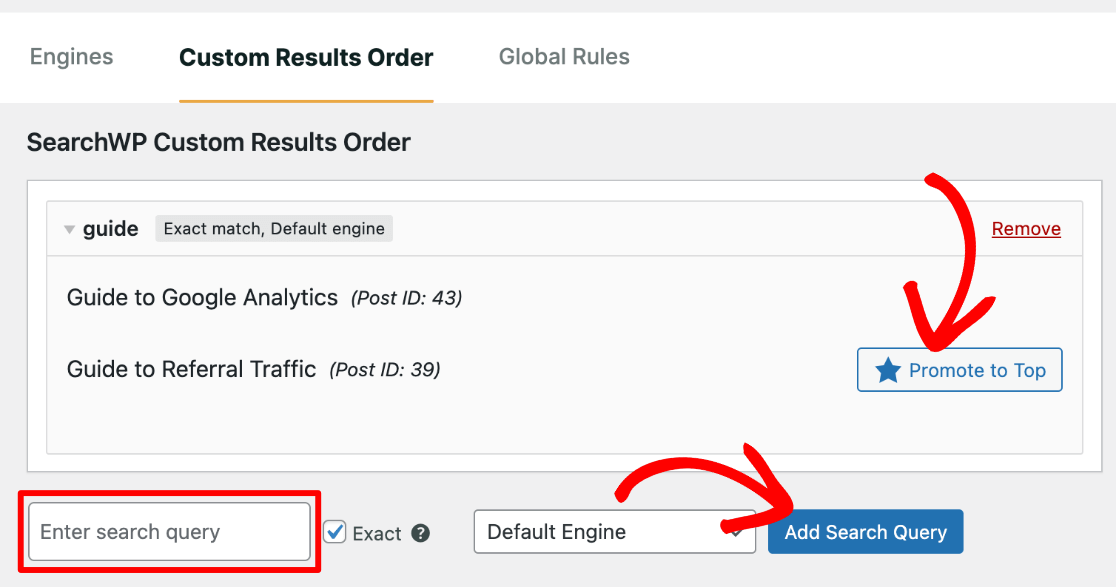
Это все, что вам нужно сделать, чтобы изменить порядок результатов поиска в WordPress и расставить приоритеты для определенного контента! Для получения дополнительной помощи по настройке порядка перейдите к этому руководству по приоритизации конкретных результатов поиска.
Добавьте электронную коммерцию в свой пользовательский поиск WordPress
SearchWP поставляется с бесшовной интеграцией WooCommerce и Easy Digital Downloads, чтобы улучшить страницу результатов поиска WordPress для вашего интернет-магазина.
Как мы уже делали ранее, нажмите «Установить правильный аддон для вашего сайта электронной коммерции» на странице «Расширения» либо «Интеграция с WooCommerce» , либо «Интеграция с EDD ».
Теперь перейдите в SearchWP » Алгоритм и нажмите «Источники и настройки» (как мы делали ранее на шаге 3). Теперь вы увидите пункт «Продукты» в разделе «Источники» . Установите флажок, чтобы добавить его в качестве источника, и нажмите Готово .
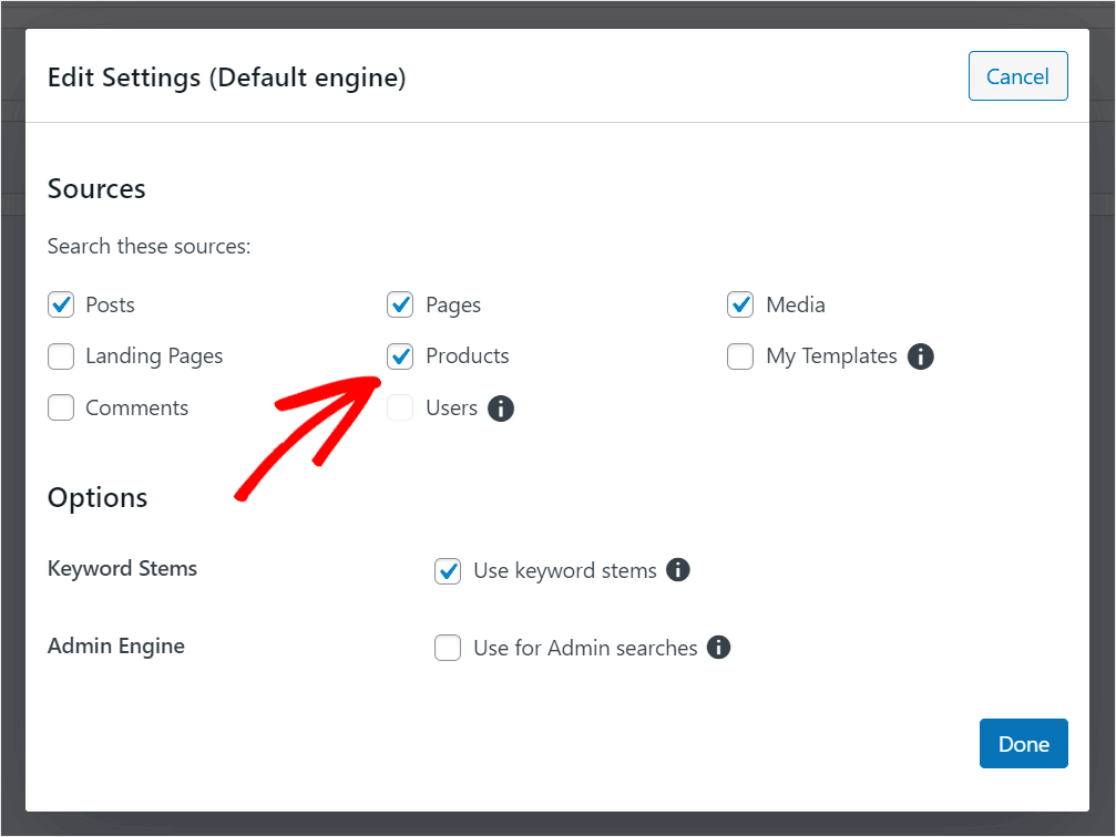
Вы можете изменить настройки и атрибуты для продуктов так же, как мы настроили другие наши источники. Когда вы закончите, не забудьте нажать Сохранить в правом верхнем углу!
Для получения подробной помощи по настройке поиска продуктов WooCommerce и других способов настройки результатов поиска WooCommerce ознакомьтесь с разделом «Как сделать умный поиск продуктов WooCommerce».
Поздравляю! Вы успешно научились изменять страницу результатов поиска WordPress.
Часто задаваемые вопросы + дополнительные настройки поиска
SearchWP — это расширенный поисковый плагин со слишком большим количеством функций и настроек, чтобы охватить их в одном посте. Мы выделили несколько наших любимых, но вы быстро поймете, насколько больше он может сделать, когда начнете использовать его для своей собственной страницы результатов поиска в WordPress.
Начните работу с SearchWP сегодня!
Вот ответы на некоторые распространенные вопросы и более полезные руководства от SearchWP, чтобы сделать вашу поисковую систему WordPress еще более индивидуальной.
- Работает ли SearchWP с конструкторами страниц WordPress?
Да, вы можете использовать популярные конструкторы страниц, такие как SeedProd, Elementor, Divi Builder и другие, настраивая результаты поиска так же, как мы! - Доступны ли расширенные настраиваемые поля (ACF) для поиска с помощью SearchWP?
Да, и это отличный способ облегчить посетителям поиск контента, который они ищут! Ознакомьтесь с: Как включить поля ACF в поиск WordPress. - Могу ли я создать несколько настраиваемых форм поиска в SearchWP для таких вещей, как обзоры, рецепты, предложения и т. д.?
Конечно, очень легко создать несколько поисковых систем WordPress для пользовательских типов записей и других областей вашего сайта. Ознакомьтесь с: Как добавить несколько форм поиска на ваш сайт WordPress (без программирования). - Будет ли SearchWP показывать короткие коды в результатах поиска моего сайта WordPress?
Да, вы можете настроить плагин так, чтобы он включал шорткоды, чтобы посетители могли искать такой контент, как галереи, диаграммы и все остальное, что было вставлено с помощью шорткода. Ознакомьтесь с: Как включить результаты шорткода в поиск WordPress. - Могу ли я использовать SearchWP, чтобы исключить определенный контент из моей страницы результатов поиска WordPress?
Да, легко контролировать, какой контент вы хотите включить в свои пользовательские результаты поиска WordPress, исключая отдельный контент или используя массовые фильтры. Ознакомьтесь с: Как исключить страницы из результатов поиска по сайту в WordPress. - Как я могу отобразить связанный контент на моей странице результатов пользовательского поиска WordPress?
Используйте связанное расширение в SearchWP, чтобы отображать связанный контент в результатах поиска. - Могу ли я сделать пользовательский поиск в WordPress без плагина?
Вы можете, но для внесения каких-либо серьезных улучшений потребуются хорошие навыки кодирования в CSS, HTML и PHP. Любые ошибки могут сломать ваш сайт, поэтому не рекомендуется вносить даже небольшие ручные изменения в файле search.php, если вы уже не очень хорошо умеете редактировать основные файлы темы. Вот почему мы рекомендуем использовать SearchWP, чтобы легко выполнять пользовательский поиск.
Ну, это пока! Мы надеемся, что вам понравилось узнавать, как использовать пользовательскую страницу результатов поиска WordPress для создания мощной персонализированной поисковой системы для вашего сайта.
Если вам понравилась эта статья, вы определенно захотите узнать, как настроить отслеживание поиска по сайту в WordPress (шаг за шагом).
Еще не используете MonsterInsights? Чего же ты ждешь?
Не забудьте подписаться на нас в Twitter, Facebook и Youtube, чтобы получать лучшие руководства по WordPress и обновления Google Analytics.
